Dell Vostro 3881 desktop Manuel du propriétaire
PDF
Télécharger
Document
Vostro 3881 Caractéristiques et configuration 1 Modèle réglementaire: D29M Type réglementaire: D29M002 May 2020 Rév. A00 Remarques, précautions et avertissements REMARQUE : Une REMARQUE indique des informations importantes qui peuvent vous aider à mieux utiliser votre produit. PRÉCAUTION : ATTENTION vous avertit d’un risque de dommage matériel ou de perte de données et vous indique comment éviter le problème. AVERTISSEMENT : un AVERTISSEMENT signale un risque d’endommagement du matériel, de blessure corporelle, voire de décès. © 2020 Dell Inc. ou ses filiales. Tous droits réservés. Dell, EMC et les autres marques sont des marques de Dell Inc. ou de ses filiales. Les autres marques peuvent être des marques de leurs détenteurs respectifs. 1 Configurer l’ordinateur Étapes 1. Branchement du clavier et de la souris. 2. Connexion au réseau à l’aide d’un câble, ou à un réseau sans fil. Configurer l’ordinateur 3 3. Branchement de l’écran. REMARQUE : Si vous avez commandé votre ordinateur avec une carte graphique séparée. Connectez le câble d’écran aux connecteurs de la carte graphique séparée. 4. Branchement du câble d’alimentation. 4 Configurer l’ordinateur 5. Appuyer sur le bouton d’alimentation. Configurer l’ordinateur 5 6. Terminez la configuration du système d’exploitation. Pour Ubuntu : Suivez les instructions qui s’affichent à l’écran pour terminer la configuration. Pour en savoir plus sur l’installation et la configuration du système Ubuntu, consultez les articles de la base de connaissances SLN151664 et SLN151748 à l’adresse www.dell.com/support. Pour Windows : suivez les instructions qui s’affichent à l’écran pour terminer la configuration. Lors de la configuration, Dell recommande les étapes suivantes : • • • Connectez-vous à un réseau pour obtenir les mises à jour Windows. REMARQUE : Si vous vous connectez à un réseau sans fil sécurisé, saisissez le mot de passe d’accès au réseau sans fil lorsque vous y êtes invité. Si vous êtes connecté à Internet, connectez-vous avec un compte Microsoft ou créez-en un. Si vous n’êtes pas connecté à Internet, créez un compte hors ligne. Dans l’écran Support et protection, entrez vos coordonnées. a. Se connecter à un réseau. 6 Configurer l’ordinateur b. Connectez-vous à un compte Microsoft ou créez un nouveau compte. 7. Repérez et utilisez les applications Dell depuis le menu Démarrer de Windows (recommandé). Tableau 1. Localisez les applications Dell Enregistrement des produits Dell Enregistrez votre ordinateur auprès de Dell. Aide et support Dell Accédez à l’aide et au support pour votre ordinateur. SupportAssist Vérifie proactivement l’état de fonctionnement du matériel et des logiciels de l’ordinateur. REMARQUE : Renouvelez ou mettez à niveau votre garantie en cliquant sur la date d’expiration de la garantie dans SupportAssist. Dell Update Met à jour votre ordinateur avec les correctifs critiques et les pilotes de périphériques importants, dès qu’ils sont disponibles. Dell Digital Delivery Téléchargez des applications logicielles, notamment des logiciels achetés mais non préinstallés sur votre ordinateur. Configurer l’ordinateur 7 2 Présentation du châssis Avant 1. 2. 3. 4. 5. 6. 7. 8 Lecteur optique Bouton d’alimentation Logement de carte SD (en option) Voyant d’activité du disque dur Logement pour casque à prise jack audio universelle Ports USB 2.0 Ports USB 3.2 Gen 1 Type A Présentation du châssis Arrière REMARQUE : Le port HDMI 1.4b n’est pas disponible sur les ordinateurs livrés avec un processeur Intel Core i5 10400F de 10e génération ou un processeur Intel Core i7 10700F de 10e génération. REMARQUE : Le port VGA n’est pas disponible sur les ordinateurs livrés avec un processeur Intel Core i5 10400F de 10e génération ou un processeur Intel Core i7 10700F de 10e génération. 1. 2. 3. 4. 5. 6. 7. 8. 9. 10. 11. Port de sortie de ligne Port HDMI 1.4b Port VGA Ports USB 3.2 Gen 1 Type-A Ports USB 2.0 Logements pour carte d’extension Port du connecteur d’alimentation Voyant de diagnostic de l’alimentation Logement pour câble de sécurité Kensington Port réseau Logement pour cadenas Présentation du châssis 9 3 Caractéristiques de l’ordinateur Vostro 3881 Processeurs REMARQUE : Les numéros de processeurs ne correspondent pas à un niveau de performances. La disponibilité du processeur peut faire l’objet de modifications et varier en fonction de la zone géographique ou du pays. Tableau 2. Processeurs Description Valeurs Processeurs 10th Generation Intel Core i3-10100 10 th Generation Intel Core i5-10400 10th Generation Intel Core i5-10400F 10th Generation Intel Celeron G-5900 10th Generation Intel Pentium Gold G-6400 Intel Core i7-10700 de 10e génération Intel Core i7-10 700F de 10e génération Puissance 65 W 65 W 65 W 58 W 58 W 65 W 65 W Nombre de cœurs 4 6 6 2 2 8 8 Nombre de threads 8 12 12 2 4 16 16 Vitesse 3.6 GHz to 4.3 2.9 GHz to GHz 4.3 GHz 2.9 GHz to 4.3 GHz Up to 3.4 GHz Up to 4.0 GHz Jusqu’à 4,8 GHz Jusqu’à 4,8 GHz Cache 6 MB 12 MB 12 MB 2 MB 4 MB 16 Mo 16 Mo Carte graphique intégrée Intel UHD Graphics 630 Intel UHD Graphics 630 Not supported Intel UHD Graphics 610 Intel UHD Graphics 610 Intel UHD Grap hics 630 Non pris en charge Système d’exploitation • • • Windows 10 Home (64-bit) Windows 10 Professional (64-bit) Ubuntu 18.04 Chipset Tableau 3. Chipset Description Valeurs Chipset B460 Processeur 10th Generation Intel Core i3/i5/i7 and Intel Pentium Gold G-6400 and Celeron 5900 Largeur de bus DRAM 64-bit bus PCIe Up to Gen3 10 Caractéristiques de l’ordinateur Vostro 3881 Mémoire Tableau 4. Caractéristiques de la mémoire Description Valeurs Logements 2 UDIMM slots Type DDR4 Vitesse • • Mémoire maximum 64 GB Mémoire minimum 4 GB Mémoire par logement 4 GB, 8 GB, 12 GB, 16 GB, 32 GB Configurations prises en charge : • • • • • • 2666 MHz 2933 MHz (supported on Core i7-10700 and i7-10700F processors) REMARQUE : Memory speed may be subject to change by regions. 4 GB (1 x 4 GB) 8 GB (2 x 4 GB, 1 x 8 GB) 12 GB (1 x 4 GB and 1 x 8 GB) 16 GB (2 x 8 GB, 1 x 16 GB) 32 GB (1 x 32 GB, 2 x 16 GB) 64 GB (2 x 32 GB) Stockage Votre ordinateur prend en charge une ou plusieurs combinaisons de configurations suivantes : • • • • • • Disque dur SATA 3,5 pouces, 500 Go, 7 200 tr/min Disque dur SATA 3,5 pouces, 1 To, 7 200 tr/min Disque dur SATA 3,5 pouces, 2 To, 7 200 tr/min Disque SSD 128 Go NVMe M.2 2230, classe 35 Disque SSD 256 Go NVMe M.2 2230, classe 35 Disque SSD 512 Go NVMe M.2 2230, classe 35 Le disque principal de votre ordinateur varie en fonction de la configuration du stockage. Pour les ordinateurs : • • avec un disque M.2, le disque M.2 est le disque principal sans disque M.2, le disque dur de 3,5 pouces est le disque principal Tableau 5. Caractéristiques du stockage Type de stockage Type d’interface Capacité Disque dur de 3,5 pouces, 7 200 tr/min SATA Jusqu’à 500 Go Disque dur de 3,5 pouces, 7 200 tr/min SATA Jusqu’à 1 To Disque dur de 3,5 pouces, 7 200 tr/min SATA Jusqu’à 2 To SSD M.2 2230 PCIe Gen 3 x4 NVMe, classe 35 Jusqu’à 128 Go SSD M.2 2230 PCIe Gen 3 x4 NVMe, classe 35 Jusqu’à 256 Go SSD M.2 2230 PCIe Gen 3 x4 NVMe, classe 35 Jusqu’à 512 Go Caractéristiques de l’ordinateur Vostro 3881 11 Mémoire Intel Optane La mémoire Intel Optane fonctionne uniquement comme un accélérateur de stockage. Elle ne remplace pas ni n’augmente la mémoire (RAM) installée sur votre ordinateur. REMARQUE : La mémoire Intel Optane est prise en charge sur les ordinateurs qui répondent aux exigences suivantes : • Processeur Intel Core i3/i5/i7 de 7e génération ou ultérieure • Windows 10 version 64 bits ou supérieur (Anniversary Update) • Dernière version du pilote Intel Rapid Storage Technology Tableau 6. Mémoire Intel Optane Description Valeurs Type Accélérateur de stockage Interface NVMe PCIe 3.0 x 2 ou 3.0 x 4 Connecteur M.2 2 280 Configurations prises en charge 16 Go et 32 Go Capacité Jusqu’à 32 Go Ports et connecteurs Tableau 7. Ports et connecteurs Description Valeurs Avant USB • • • • Audio 1 prise jack audio universelle Réseau 1 port RJ-45 10/100/1 000 Mbit/s Audio 1 x réaffectation de sortie de ligne Port audio d’entrée de ligne Vidéo • • Lecteur de carte mémoire Lecteur de carte SD 3.0 (en option) Sécurité 1 anneau pour cadenas, 1 emplacement de câble de sécurité Kensington Deux ports USB 2.0 Gen 1 (avant) Deux ports USB 3.2 Gen 1 Type A (avant) Deux ports USB 2.0 Gen 1 (arrière) Deux ports USB 3.2 Gen 1 Type A (arrière) 1 port HDMI 1.4b 1 port VGA Interne Extension • • 1 logement hauteur standard Gen 3 PCIe x16 2 logements hauteur standard PCIe x1 M.2 • • 1 logement M.2 2230 pour carte Wi-Fi/Bluetooth 1 logement M.2 2230/2280 pour disque SSD ou mémoire Intel Optane REMARQUE : Pour en savoir plus sur les caractéristiques des différents types de cartes M.2, 12 Caractéristiques de l’ordinateur Vostro 3881 Tableau 7. Ports et connecteurs(suite) Description Valeurs consultez l’article de la base de connaissances à l’adresse https://www.dell.com. Lecteur de carte multimédia REMARQUE : Le lecteur de carte multimédia n’est pas compatible avec une configuration M.2 double. Tableau 8. Caractéristiques du lecteur de cartes multimédia Description Valeurs Type SD 3.0 card reader (optional) Cartes prises en charge • • • • • Secure Digital High Capacity (SDHC) Secure Digital Extended Capacity (SDXC) Multimedia Card (MMC) MMC+ Secure Digital (SD) Audio Tableau 9. Caractéristiques audio Description Valeurs Type Dual Channel High Definition Audio Contrôleur Realtek ALC3246 Interface interne ALC3246 Interface externe • • 1 x Universal audio jack (front) 1 x Line-out re-tasking Line-in audio jack (rear) Vidéo Tableau 10. Caractéristiques de la carte graphique intégrée Carte graphique intégrée Contrôleur Prise en charge d’affichage externe Taille de mémoire Processeur Intel UHD 610 Graphics VGA et HDMI 1.4b Mémoire système partagée Intel Celeron et Pentium Gold de 10e génération Intel UHD 630 VGA et HDMI 1.4b Mémoire système partagée Processeur Intel Core i3/i5/i7 de 10e génération Caractéristiques de l’ordinateur Vostro 3881 13 Tableau 11. Caractéristiques de la carte graphique séparée Carte graphique séparée Contrôleur Prise en charge d’affichage externe Taille de mémoire Type de mémoire NVIDIA® GeForce® GT730 Double liaison DVI-D, VGA et HDMI 2 Go GDDR5 NVIDIA® GeForce® GT1030 Double liaison DVI-D, HDMI 2 Go GDDR5 Communications Ethernet Tableau 12. Caractéristiques Ethernet Description Valeurs Numéro de modèle Realtek RTL8111HS Taux de transfert 10/100/1000 Mbps Module sans fil Tableau 13. Caractéristiques du module sans fil Description Valeurs Numéro de modèle Intel Wireless-AC 9260 Intel Wireless-AC 3165 Realtek RTL8723DE Taux de transfert Jusqu’à 433 Mbit/s Jusqu’à 433 Mbit/s Jusqu’à 433 Mbit/s Bandes de fréquence prises en charge Bibande, 2,4 GHz/5 GHz. Bibande, 2,4 GHz/5 GHz. Bibande, 2,4 GHz/5 GHz. Normes de la technologie Wi-Fi 9260 802.11ac sans fil Wi-Fi 802.11ac Wi-Fi 802.11bgn Chiffrement • • • • • • • • • Bluetooth Bluetooth 5.0 WEP 64 bits/128 bits AES-CCMP TKIP WEP 64 bits/128 bits AES-CCMP TKIP Bluetooth 4.2 Bluetooth 4.2 Bloc d’alimentation Tableau 14. Caractéristiques du bloc d’alimentation Description Valeurs Type 260 W Bronze Tension d’entrée 90 V CA à 264 V CA Fréquence d’entrée De 47 Hz à 63 Hz Courant d’entrée (maximal) 3,20 A 14 Caractéristiques de l’ordinateur Vostro 3881 WEP 64 bits/128 bits AES-CCMP TKIP Tableau 14. Caractéristiques du bloc d’alimentation(suite) Description Valeurs Courant de sortie (en continu) • • 12 VA/16,50 A 12 VB/14 A Mode veille : Tension de sortie nominale • • 12 VA/0,5 A 12 VB/2,5 A • • 12 VA 12 VB Plage de températures : En fonctionnement de 5 °C à 45 °C (de 41 °F à 113 °F) Stockage -40 °C à 70 °C (-40 °F à 158 °F) Pile CMOS Tableau 15. Pile CMOS Marque Type Tension Composition Autonomie de la batterie MITSUBISHI CR2032 3V Lithium métallique Décharge continue pour une charge de moins de 15 kΩ à une tension finale de 2 V. 20 ℃±2 ℃ 940 h ou plus. 910 h ou plus après 12 mois. Dimensions et poids Tableau 16. Dimensions et poids Description Valeurs Hauteur 12.77 in. (324.30 mm) Largeur 6.06 in. (154.00 mm) Profondeur 11.54 in. (293.00 mm) Poids (approximatif) 13.28 lb (6.03 kg) REMARQUE : Le poids de votre unité système varie en fonction de la configuration commandée et de divers facteurs liés à la fabrication. Lecteur de carte multimédia REMARQUE : Le lecteur de carte multimédia n’est pas compatible avec une configuration M.2 double. Tableau 17. Caractéristiques du lecteur de cartes multimédia Description Valeurs Type SD 3.0 card reader (optional) Cartes prises en charge • • Secure Digital High Capacity (SDHC) Secure Digital Extended Capacity (SDXC) Caractéristiques de l’ordinateur Vostro 3881 15 Tableau 17. Caractéristiques du lecteur de cartes multimédia(suite) Description Valeurs • • • Multimedia Card (MMC) MMC+ Secure Digital (SD) Bloc d’alimentation Tableau 18. Caractéristiques du bloc d’alimentation Description Valeurs Type D9 200 W EPA Bronze Tension d’entrée 90 V CA à 264 V CA Fréquence d’entrée De 47 Hz à 63 Hz Courant d’entrée (maximal) 3,20 A Courant de sortie (en continu) • • 12 VA/16,50 A 12 VB/14 A Mode veille : Tension de sortie nominale • • 12 VA/0,5 A 12 VB/2,5 A • • 12 VA 12 VB Plage de températures : En fonctionnement de 5 °C à 45 °C (de 41 °F à 113 °F) Stockage -40 °C à 70 °C (-40 °F à 158 °F) Environnement de l’ordinateur Niveau de contaminants atmosphériques : G1 selon la norme ISA-S71.04-1985 Tableau 19. Environnement de l’ordinateur Description En fonctionnement Stockage Plage de températures 10 °C to 35 °C (50 °F to 95 °F) -40 °C to 65 °C (-40 °F to 149 °F) Humidité relative (maximale) 20% to 80% (non-condensing) 5% to 95% (non-condensing) Vibrations (maximales)* 0.26 GRMS 1.37 GRMS Choc (maximal) 40 G† 105 G† Altitude (maximale) 0 m to 3048 m (0 ft to10,000 ft) 0 m to 10668 m (0 ft to 35,000 ft) * Mesurées à l’aide d’un spectre de vibrations aléatoire simulant l’environnement utilisateur. † Mesurées en utilisant une impulsion semi-sinusoïdale de 2 ms lorsque le disque dur est en cours d’utilisation. ‡ Mesuré en utilisant une impulsion semi-sinusoïdale de 2 ms lorsque la tête de lecture du disque dur est en position de repos. 16 Caractéristiques de l’ordinateur Vostro 3881 Energy Star et module TPM (Trusted Platform Module) Tableau 20. Energy Star et module TPM Caractéristiques Caractéristiques Energy Star Conforme TPM séparé En option Spécifications environnementales Tableau 21. Caractéristiques environnementales Fonctionnalité Emballage recyclable Oui Châssis sans BFR/PVC Non Prise en charge des emballages à orientation verticale Oui Emballage multipack Oui (DAO uniquement) Bloc d’alimentation écoénergétique Standard Conformité ENV0424 Oui REMARQUE : Les emballages à base de fibres de bois contiennent au minimum 35 % de fibres de bois recyclées. Les emballages qui ne contiennent pas de fibres de bois ne sont pas applicables. Critères obligatoires attendus pour la révision EPEAT effective au premier semestre 2018. Service et support REMARQUE : Pour en savoir plus sur les plans de service Dell, consultez la page https://www.dell.com/learn/us/en/19/ services/warranty-support-services. Tableau 22. Service et support Vostro 3681 Garantie de 1 an Jour ouvré suivant sur site Standard Garantie de 2 à 4 ans1 Jour ouvré suivant sur site2 (3-3-3) En option ProSupport En option ProSupport Plus En option Dommages accidentels En option 1 Pour obtenir une copie des garanties limitées ou non, veuillez écrire à l’adresse suivante : Dell USA L.P., Attn : Warranties, One Dell Way, Round Rock, TX 78682, États-Unis. Pour plus d’informations, rendez-vous sur le site www.dell.com/warranty. 2 Ce service peut être fourni par un tiers. Si nécessaire, un technicien est envoyé sur place une fois le diagnostic effectué par téléphone. Ce service est subordonné à la disponibilité des pièces, aux restrictions géographiques et aux modalités du contrat de service. La rapidité d’exécution de cette intervention dépend de l’heure à laquelle vous avez appelé Dell. États-Unis uniquement. Caractéristiques de l’ordinateur Vostro 3881 17 4 System Setup (Configuration du système) La configuration système vous permet de gérer le matériel de votre tabletteordinateur de bureauordinateur portable et de spécifier des options au niveau du BIOS. À partir de System Setup (Configuration du système), vous pouvez effectuer les tâches suivantes : • • • • • Changer les paramètres NVRAM après avoir ajouté ou supprimé des matériels Afficher la configuration matérielle du système Activer ou désactiver les périphériques intégrés Définir les seuils de performance et de gestion de l'alimentation Gérer la sécurité de l'ordinateur Présentation du BIOS Le BIOS gère le flux des données entre le système d'exploitation de l'ordinateur et les périphériques rattachés tels que le disque dur, un adaptateur vidéo, le clavier, la souris et l'imprimante. Accès au programme de configuration BIOS À propos de cette tâche Allumez ou redémarrez votre ordinateur, puis appuyez immédiatement sur la touche F2. Menu d’amorçage Appuyez sur <F12> lorsque le logo Dell s’affiche pour lancer le menu de démarrage unique qui contient la liste des périphériques d’amorçage valides du système. Les options de diagnostic et de configuration du BIOS sont également présentes dans ce menu. Les périphériques répertoriés dans le menu de démarrage dépendent des périphériques de démarrage présents sur le système. Ce menu est utile pour tenter un démarrage à partir d’un appareil spécifique ou pour afficher un diagnostic du système. Le fait d’utiliser ce menu ne modifie pas l’ordre de démarrage des périphériques configuré dans le BIOS. Les options disponibles sont les suivantes : • UEFI Boot : ○ Gestionnaire de démarrage Windows • Autres options : ○ ○ ○ ○ configuration du BIOS mise à jour flash du BIOS Diagnostics Change Boot Mode Settings (modifier les paramètres de mode de démarrage) Touches de navigation REMARQUE : Pour la plupart des options de Configuration du système, les modifications que vous apportez sont enregistrées mais ne sont appliquées qu'au redémarrage de l'ordinateur. Touches Navigation Flèche du haut Permet de revenir au champ précédent. Flèche du bas Permet de passer au champ suivant. Entrée Sélectionne une valeur dans le champ en surbrillance (si applicable) ou permet de suivre le lien affiché dans le champ. 18 System Setup (Configuration du système) Touches Navigation Barre d'espacement Permet d'étendre ou de réduire la liste déroulante, le cas échéant. Onglet Passe au champ suivant. Échap Permet de revenir à la page précédente jusqu’à ce que l’écran principal s'affiche. Si vous appuyez sur « Échap » dans l’écran principal, un message vous invitant à enregistrer les modifications non enregistrées et à redémarrer le système s'affiche alors. Séquence de démarrage La séquence de démarrage permet d’ignorer l’ordre des périphériques de démarrage défini par la configuration du système et de démarrer directement depuis un périphérique donné (lecteur optique ou disque dur, par exemple). Pendant l’auto test de démarrage (POST), lorsque le logo Dell s’affiche, vous pouvez : • • Accéder à la configuration du système en appuyant sur la touche F2 Afficher le menu de démarrage à affichage unique en appuyant sur la touche F12 Ce menu contient les périphériques à partir desquels vous pouvez démarrer, y compris l’option de diagnostic. Les options du menu de démarrage sont les suivantes : • • Disque amovible (si disponible) Unité STXXXX (si disponible) REMARQUE : XXX correspond au numéro de disque SATA. • • • Lecteur optique (si disponible) Disque dur SATA (si disponible) Diagnostics REMARQUE : Si vous choisissez Diagnostics, l’écran Diagnostics s’affiche. L’écran de séquence de démarrage affiche également l’option d’accès à l’écran Configuration du système. Options de configuration du système REMARQUE : Selon votre ordinateur et les appareils installés, les éléments répertoriés dans la présente section n’apparaîtront pas forcément tels quels dans votre configuration. Tableau 23. Options de configuration du système : menu Informations système Général - Informations sur le système Informations sur le système Version du BIOS Affiche le numéro de version du BIOS. Numéro de série Affiche le numéro de série de l’ordinateur. Numéro d’inventaire Affiche le numéro d’inventaire de l’ordinateur. Étiquette de propriété Affiche l’étiquette de propriété de l’ordinateur. Date de fabrication Affiche la date de fabrication de l’ordinateur. Date de propriété Affiche la date de propriété de l’ordinateur. Code de service Express Affiche le code de service express de l’ordinateur. Informations sur la mémoire Mémoire installée Affiche la quantité totale de mémoire installée. Mémoire disponible Affiche la quantité totale de mémoire disponible. Vitesse de la mémoire Affiche la vitesse de la mémoire. Mode canal de la mémoire Affiche le mode monocanal ou bicanal. Technologie de mémoire Affiche la technologie utilisée pour la mémoire. System Setup (Configuration du système) 19 Tableau 23. Options de configuration du système : menu Informations système(suite) Général - Informations sur le système Taille DIMM 1 Affiche la taille de la mémoire DIMM 1. DIMM 2 Size Affiche la taille de la mémoire DIMM 2. PCI Information (Informations PCI) SLOT2 Affiche les informations PCI de l’ordinateur. SLOT3 Affiche les informations PCI de l’ordinateur. SLOT5_M.2 Affiche les informations PCI de l’ordinateur. Informations concernant le processeur Type de processeur Affiche le type du processeur. Nombre de cœurs Affiche le nombre de cœurs du processeur. ID du processeur Affiche le code d’identification du processeur. Vitesse d’horloge actuelle Affiche la vitesse d’horloge actuelle du processeur. Vitesse d’horloge minimale Affiche la vitesse d’horloge minimale du processeur. Vitesse d’horloge maximale Affiche la vitesse d’horloge maximale du processeur. Mémoire cache de niveau 2 du processeur Affiche la taille du cache L2 du processeur. Mémoire cache de niveau 3 du processeur Affiche la taille du cache L2 du processeur. Compatible avec la technologie HyperThread Indique si le processeur est compatible avec la technologie HyperThread. Technologie 64 bits Indique si la technologie 64 bits est utilisée. Informations sur les appareils SATA-0 Affiche les informations sur le périphérique SATA de l’ordinateur. SATA-1 Affiche les informations sur le périphérique SATA de l’ordinateur. M.2 PCIe SSD-2 Affiche les informations sur le disque SSD PCIe M.2 de l’ordinateur. Adresse MAC LOM Affiche l’adresse MAC LOM de l’ordinateur. Contrôleur vidéo Affiche le type du contrôleur vidéo de l’ordinateur. Contrôleur audio Affiche les informations sur le contrôleur audio de l’ordinateur. Appareil Wi-Fi Affiche les informations des appareils sans fil de l’ordinateur. Appareil Bluetooth Affiche les informations d’appareil Bluetooth de l’ordinateur. Séquence de démarrage Séquence de démarrage Affiche la séquence de démarrage. Option de liste de démarrage Affiche les options d’amorçage disponibles. Sécurité du chemin de démarrage UEFI 20 Toujours, à l’exception du disque dur interne Cette option détermine si le système doit inviter ou non l’utilisateur à saisir le mot de passe Admin lors du lancement d’un chemin de démarrage UEFI à partir du menu de démarrage F12. Default: Enabled (Par défaut : activé). Toujours Cette option détermine si le système doit inviter ou non l’utilisateur à saisir le mot de passe Admin lors du lancement d’un chemin de démarrage UEFI à partir du menu de démarrage F12. Default: Disabled (Par défaut : désactivé). Jamais Cette option détermine si le système doit inviter ou non l’utilisateur à saisir le mot de passe Admin lors du lancement d’un chemin de démarrage UEFI à partir du menu de démarrage F12. Default: Disabled (Par défaut : désactivé). Date/Heure Affiche la date actuelle au format JJ/MM/AA et l’heure actuelle au format HH:MM:SS. System Setup (Configuration du système) Tableau 24. Options de configuration du système : menu Configuration système Configuration du système Carte NIC intégrée Régit le comportement du contrôleur LAN intégré. Activer la pile réseau UEFI Permet d’activer ou de désactiver la pile réseau UEFI. Opération SATA Permet de configurer le mode d’exploitation du contrôleur de disque dur SATA intégré. Disques Permet d’activer ou de désactiver les divers lecteurs sur la carte. SATA-0 Affiche les informations sur le périphérique SATA de l’ordinateur. SATA-1 Affiche les informations sur le périphérique SATA de l’ordinateur. M.2 PCIe SSD-2 Affiche les informations sur le disque SSD PCIe M.2 de l’ordinateur. Création de rapports SMART Cette option permet d’activer ou de désactiver les rapports SMART lors du démarrage du système. Configuration USB Activer la prise en charge du démarrage USB Permet d’activer ou de désactiver le démarrage à partir d’appareils de stockage de masse USB (disque dur externe, lecteur optique et lecteur USB). Activer le port USB avant Permet d’activer ou de désactiver les ports USB avant. Activer les ports USB arrière Permet d’activer ou de désactiver les ports USB arrière. Front USB Configuration (Configuration USB avant) Permet d’activer ou de désactiver les ports USB avant. Rear USB Configuration (Configuration USB arrière) Permet d’activer ou de désactiver les ports USB arrière. Audio Permet d’activer ou de désactiver le contrôleur audio intégré. Périphériques divers Permet d’activer ou de désactiver divers appareils intégrés. Tableau 25. Options de configuration du système : menu Vidéo Vidéo Multi-Display Permet d’activer ou de désactiver plusieurs affichages. Primary Display Permet de définir ou de modifier l’affichage principal. Tableau 26. Options de configuration du système : menu Sécurité Sécurité Mot de passe administrateur Permet de définir, modifier ou supprimer le mot de passe de l’administrateur. Mot de passe système Permet de définir, modifier ou supprimer le mot de passe du système. Mot de passe disque dur interne 0 Permet de définir, modifier ou supprimer le mot de passe du disque dur interne. Configuration du mot de passe Cette option permet de contrôler le nombre minimal et le nombre maximal de caractères autorisés pour les mots de passe de l’administrateur et du système. Modification de mot de passe Permet d’activer ou de désactiver les modifications apportées aux mots de passe du système et du disque dur lorsqu’un mot de passe administrateur est défini. Mises à jour des capsules UEFI Permet d’activer ou de désactiver les mises à jour du BIOS au moyen des packages de mises à jour des capsules UEFI. Sécurité PTT PTT On (PTT activé) Permet d’activer ou de désactiver le module PTT (Platform Trust Technology) pour le rendre visible par le système d’exploitation. Effacer Default: Disabled (Par défaut : désactivé). Dispositif de dérivation PPI pour commandes d’effacement Permet d’activer ou de désactiver l’interface PPI (Physical Presence Interface) du module TPM. Lorsque cette option est activée, ce paramètre permet au système System Setup (Configuration du système) 21 Tableau 26. Options de configuration du système : menu Sécurité(suite) Sécurité d’exploitation d’ignorer les invites utilisateur de la PPI du BIOS lors de l’émission de la commande d’effacement. Les changements de ce paramètre prennent effet immédiatement. Par défaut : désactivé. Absolute® Permet d’activer ou de désactiver l’interface avec le module BIOS du service Computrace® fourni (en option) par Absolute Software. Verrouillage de la configuration par l’administrateur Permet d’empêcher les utilisateurs d’accéder au programme de configuration lorsqu’un mot de passe administrateur est défini. Verrouillage du mot de passe maître Désactive la prise en charge du mot de passe principal. Les mots de passe du disque dur doivent être effacés avant de modifier les paramètres. Réduction des risques de sécurité SMM Permet d’activer ou de désactiver la fonction de réduction des risques de sécurité SMM. Tableau 27. Options de configuration du système : menu Amorçage sécurisé Secure Boot Activation de Secure Boot Permet d’activer ou de désactiver la fonctionnalité Secure Boot (amorçage sécurisé). Mode Secure Boot Modifie le comportement de l’amorçage sécurisé pour permettre une évaluation ou application des signatures des pilotes UEFI. • • Mode déployé - Par défaut : activé Mode audit - Par défaut : désactivé Deployed Mode (Mode déployé) Cette option permet d’activer ou de désactiver le mode déployé. Mode audit Cette option permet d’activer ou de désactiver le mode audit. Gestion experte des clés Gestion experte des clés Permet d’activer ou de désactiver la gestion experte des clés. Gestion des clés en mode personnalisé Permet de sélectionner les valeurs personnalisées de la gestion experte des clés. Tableau 28. Options de configuration du système : menu Intel Software Guard Extensions Intel Software Guard Extensions Activer Intel SGX Permet d’activer ou de désactiver la technologie Intel Software Guard Extensions. Taille de la mémoire enclave Permet de définir la taille de la mémoire de réserve Enclave des Intel Software Guard Extensions. Performances Prise en charge multicœur Permet d’activer plusieurs cœurs. Par défaut : activé. Intel SpeedStep Permet d’activer ou de désactiver la technologie Intel Speedstep. Par défaut : activé. REMARQUE : Lorsque ce mode est activé, la vitesse d’horloge du processeur et la tension des cœurs s’ajustent de manière dynamique en fonction de la charge du processeur. Contrôle des états C Permet d’activer ou de désactiver des états de veille supplémentaires du processeur. Par défaut : activé. Intel TurboBoost Permet d’activer ou de désactiver le mode Intel TurboBoost du processeur. Par défaut : activé. Commande HyperThread 22 Cette option permet d’activer ou de désactiver le mode HyperThread du processeur. System Setup (Configuration du système) Tableau 28. Options de configuration du système : menu Intel Software Guard Extensions(suite) Intel Software Guard Extensions Par défaut : activé. Gestion de l’alimentation Restauration de l’alimentation Détermine l’action que l’ordinateur effectue lorsque l’alimentation est rétablie. Activer la technologie Intel Speed Shift Permet d’activer ou de désactiver la technologie Intel Speed Shift. Heure du démarrage automatique Permet de mettre sous tension automatiquement l’ordinateur chaque jour ou à une date ou une heure prédéfinie. Cette option peut être configurée uniquement si le mode Auto On Time (heure de démarrage automatique) est défini sur Everyday (tous les jours), Weekdays (jours ouvrables) ou Selected Days. (jour défini). Par défaut : désactivé. Prise en charge de l’éveil par USB Permet d’activer la sortie de veille de l’ordinateur par les appareils USB. Contrôle de la veille profonde Permet de contrôler la prise en charge du mode de veille profonde. Wake on LAN/WLAN Permet d’activer l’ordinateur avec des signaux LAN spéciaux. Bloquer la mise en veille Permet de bloquer la mise en veille dans l’environnement du système d’exploitation. Comportement POST Numlock LED Permet d’activer la fonction de verrouillage numérique lorsque l’ordinateur démarre. Keyboard Errors (Erreurs clavier) Permet d’activer la détection des erreurs liées au clavier. Démarrage rapide Permet de définir la vitesse du processus de démarrage. Par défaut : complète. Prolonger le délai de POST du BIOS Configure le délai de pré-amorçage supplémentaire. Logo plein écran Active ou désactive le logo plein écran. Avertissements et erreurs Configure le comportement du processus d’amorçage sur pause lorsque des avertissements ou des erreurs sont détectés. Tableau 29. Options de configuration du système : menu Prise en charge de la virtualisation Prise en charge de la virtualisation Virtualisation Indique si un VMM (Virtual Machine Monitor [dispositif de surveillance de machine virtuelle]) peut utiliser les capacités matérielles supplémentaires fournies par la technologie Intel Virtualization. VT for Direct I/O Indique si un VMM (Virtual Machine Monitor [dispositif de surveillance de machine virtuelle]) peut utiliser les capacités matérielles supplémentaires fournies par la technologie Intel Virtualization for Direct I/O. Tableau 30. Options de configuration du système : menu Sans fil Sans fil Activer les appareils sans fil Cette option permet d’activer ou de désactiver les appareils sans fil internes. Tableau 31. Options de configuration du système : menu Maintenance Maintenance Numéro de série Permet d’afficher le numéro de série du système. Numéro d’inventaire Permet de créer un numéro d’inventaire pour le système. SERR Messages Permet d’activer ou de désactiver les messages SERR. Mise à niveau du BIOS vers une version antérieure Contrôle la possibilité de flasher le micrologiciel du système vers ses versions précédentes. System Setup (Configuration du système) 23 Tableau 31. Options de configuration du système : menu Maintenance(suite) Maintenance Suppression des données Permet d’activer l’effacement en toute sécurité des données sur tous les appareils de stockage interne. Restauration du BIOS Cette option permet à l’utilisateur, dans certains cas où le BIOS est endommagé, de récupérer à partir d’un fichier de restauration situé sur son disque dur principal ou sur une clé USB externe. Tableau 32. Options de configuration du système : menu Journaux système Journaux système Événements du BIOS Affiche les événements du BIOS. Tableau 33. Options de configuration du système : menu Résolution système SupportAssist SupportAssist System Resolution (Résolution système SupportAssist) Seuil de récupération automatique du système Cette option permet de contrôler les procédures de démarrage automatiques pour la d’exploitation console SupportAssist System Resolution, ainsi que pour l’outil de récupération du système d’exploitation Dell OS Recovery. Mot de passe système et de configuration Tableau 34. Mot de passe système et de configuration Type de mot de passe Description Mot de passe système Mot de passe que vous devez entrer pour ouvrir une session sur le système. Mot de passe de configuration Mot de passe que vous devez saisir pour accéder aux paramètres du BIOS de l’ordinateur et les changer. Vous pouvez définir un mot de passe système et un mot de passe de configuration pour protéger l’ordinateur. PRÉCAUTION : Les fonctionnalités de mot de passe fournissent un niveau de sécurité de base pour les données de l’ordinateur. PRÉCAUTION : N’importe quel utilisateur peut accéder aux données de l’ordinateur s’il n’est pas verrouillé et qu’il est laissé sans surveillance. REMARQUE : La fonctionnalité de mot de passe système et de configuration est désactivée. Attribution d’un mot de passe système ou de configuration Prérequis Vous pouvez attribuer un nouveau Mot de passe système ou admin uniquement lorsque le statut est en Non défini. À propos de cette tâche Pour entrer dans la configuration du système, appuyez sur F2 immédiatement après avoir mis l’ordinateur sous tension ou l’avoir redémarré. Étapes 1. Dans l’écran BIOS du système ou Configuration du système, sélectionnez Sécurité et appuyez sur Entrée. L’écran Sécurité s’affiche. 2. Sélectionnez Mot de passe système/admin et créez un mot de passe dans le champ Entrer le nouveau mot de passe. 24 System Setup (Configuration du système) Suivez les instructions pour définir le mot de passe système : • • • • Un mot de passe peut contenir jusqu’à 32 caractères. Le mot de passe peut contenir des nombres de 0 à 9. Seules les minuscules sont acceptées. Seuls les caractères spéciaux suivants sont valides : espace, (”), (+), (,), (-), (.), (/), (;), ([), (\), (]), (`). 3. Saisissez le mot de passe système que vous avez saisi précédemment dans le champ Confirmer le nouveau mot de passe et cliquez sur OK. 4. Appuyez sur Échap. Un message vous invitera à enregistrer les modifications. 5. Appuyez sur Y pour les enregistrer. L’ordinateur redémarre. Suppression ou modification d’un mot de passe système ou de configuration existant Prérequis Vérifiez que l’état du mot de passe est déverrouillé (dans la configuration du système) avant de supprimer ou modifier le mot de passe du système et/ou le mot de passe de configuration existant. Vous ne pouvez pas supprimer ou modifier un mot de passe système ou configuration existant si l’état du mot de passe est verrouillé. À propos de cette tâche Pour entrer dans la configuration du système, appuyez sur F2 immédiatement après la mise sous tension ou un redémarrage. Étapes 1. Dans l’écran BIOS du système ou Configuration du système, sélectionnez Sécurité du système et appuyez sur Entrée. L’écran Sécurité du système s’affiche. 2. Dans l’écran Sécurité du système, vérifiez que l’État du mot de passe est Déverrouillé. 3. Sélectionnez Mot de passe du système, modifiez ou supprimez le mot de passe du système existant et appuyez sur Entrée ou la touche Tab. 4. Sélectionnez Mot de passe de configuration, modifiez ou supprimez le mot de passe de configuration existant et appuyez sur Entrée ou la touche Tab. REMARQUE : Si vous modifiez le mot de passe du système et/ou de configuration, un message vous invite à ressaisir le nouveau mot de passe. Si vous supprimez le mot de passe du système et de configuration, confirmez la suppression quand vous y êtes invité. 5. Appuyez sur Échap. Un message vous invitera à enregistrer les modifications. 6. Appuyez sur Y pour les enregistrer et quitter la configuration du système. L’ordinateur redémarre. Effacement des paramètres CMOS/réinitialisation RTC À propos de cette tâche PRÉCAUTION : L’effacement des paramètres CMOS réinitialise les paramètres du BIOS sur votre ordinateur ainsi que l’horloge temps réel (RTC) du BIOS. Étapes 1. Appuyez sur le bouton d’alimentation et maintenez-le enfoncé pendant 30 secondes. 2. Relâchez le bouton d’alimentation et laissez le système démarrer. System Setup (Configuration du système) 25 Effacer les mots de passe système et du BIOS (configuration système) À propos de cette tâche REMARQUE : Pour effectuer une réinitialisation du mot de passe du système et du BIOS, vous devez composer le numéro du support technique Dell de votre région. Étapes 1. Saisissez le numéro de série de votre ordinateur dans l’écran de configuration du BIOS/système verrouillé. 2. Transmettez le code généré à l’agent du support technique Dell. 3. L’agent du support technique Dell fournit un mot de passe de 32 caractères pour le système principal qui permet d’accéder à la configuration du système/du BIOS verrouillé. 26 System Setup (Configuration du système) 5 Logiciels Ce chapitre répertorie les systèmes d'exploitation pris en charge, ainsi que des instructions sur la manière d'installer les pilotes. Téléchargement des pilotes Windows Étapes 1. Allumez l’ordinateur portable. 2. Rendez-vous sur Dell.com/support. 3. Cliquez sur Support produit, entrez le numéro de série de votre ordinateur portable et cliquez sur Envoyer. REMARQUE : Si vous ne disposez pas du numéro de série, utilisez la fonction de détection automatique ou recherchez manuellement le modèle de votre ordinateur portable. 4. 5. 6. 7. 8. 9. Cliquez sur Pilotes et téléchargements. Sélectionnez le système d’exploitation installé sur votre ordinateur portable. Faites défiler la page et sélectionnez le pilote à installer. Cliquez sur Télécharger le fichier pour télécharger le pilote pour votre ordinateur. Une fois le téléchargement terminé, accédez au dossier où vous avez enregistré le fichier du pilote. Double-cliquez sur l’icône du fichier du pilote et suivez les instructions qui s’affichent à l’écran. Pilotes de périphérique système Vérifiez que les pilotes de périphérique système sont déjà installés dans l’ordinateur. Logiciels 27 28 Logiciels Logiciels 29 Pilote Serial I/O Vérifiez si les pilotes du pavé tactile, de la webcam IR et du clavier sont installés. 30 Logiciels Figure 1. Pilote Serial I/O Pilotes de sécurité Vérifiez que les pilotes de sécurité sont déjà installés dans le système. Pilotes USB Vérifiez que les pilotes USB sont déjà installés dans l’ordinateur. Pilotes de carte réseau Vérifiez que les pilotes de carte réseau sont déjà installés sur le système. Realtek Audio Vérifiez que les pilotes audio sont déjà installés sur l’ordinateur. Logiciels 31 Contrôleur de stockage Vérifiez que les pilotes de contrôle sont déjà installés dans le système. 32 Logiciels 6 Obtenir de l’aide et contacter Dell Ressources d’aide en libre-service Vous pouvez obtenir des informations et de l’aide sur les produits et services Dell en utilisant ces ressources en libre-service : Tableau 35. Ressources d’aide en libre-service Ressources d’aide en libre-service Emplacement de la ressource Informations sur les produits et services Dell https://www.dell.com/ Support de Dell Conseils Contactez le support Dans la recherche Windows, saisissez Contact Support, puis appuyez sur Entrée. Aide en ligne concernant le système d’exploitation • • Informations de dépannage, manuels utilisateur, instructions sur l’installation, caractéristiques des produits, blogs d’aide technique, pilotes, mises à jour logicielles, etc. https://www.dell.com/support/home/ Articles de la base de connaissances Dell pour traiter différents problèmes liés au système : 1. Rendez-vous sur https://www.dell.com/support/home/? app=knowledgebase. 2. Saisissez l’objet ou le mot-clé dans la case Recherche. 3. Cliquez sur Rechercher pour obtenir les articles connexes. Découvrez des informations supplémentaires sur votre produit : Dell offre plusieurs options de service et de support en ligne et par téléphone. Si vous ne disposez pas d’une connexion Internet, les informations de contact figurent sur la preuve d’achat, le bordereau d’expédition, la facture ou le catalogue des produits Dell. • • • • • • • Caractéristiques du produit Système d’exploitation Configuration et utilisation de votre produit Sauvegarde des données Dépannage et diagnostics Restauration du système et des paramètres d’usine Informations sur le BIOS • • • • Windows : https://www.dell.com/support/windows Linux : https://www.dell.com/support/linux Sélectionnez Identifier mon produit. Sélectionnez votre appareil dans le menu déroulant sous Afficher les produits. Saisissez le Numéro de série ou l’ID de produit dans la barre de recherche. Une fois la page de support du produit affichée, faites-la défiler vers le bas jusqu’à la section Manuels et documents pour prévisualiser tous les manuels, documents et autres informations relatifs à votre produit. Obtenir de l’aide et contacter Dell 33 Contacter Dell Dell offre plusieurs options de service et de support en ligne et par téléphone. Si vous ne disposez pas d’une connexion Internet, les informations de contact figurent sur la preuve d’achat, le bordereau d’expédition, la facture ou le catalogue des produits Dell. La disponibilité varie selon le pays/la zone géographique et le produit. Certains services peuvent ne pas être disponibles dans votre région. Pour contacter le service commercial, du support technique ou client de Dell : 1. Rendez-vous sur https://www.dell.com/support/. 2. Sélectionnez votre pays/zone géographique dans le menu déroulant situé dans le coin inférieur droit de la page. 3. Pour un support personnalisé : a. Saisissez le numéro de série du système dans le champ Saisissez votre numéro de série. b. Cliquez sur Envoyer. • La page de support qui répertorie les différentes catégories de supports s’affiche. 4. Pour un support général : a. Sélectionnez la catégorie de votre produit. b. Sélectionnez la gamme de votre produit. c. Sélectionnez votre produit. • La page de support qui répertorie les différentes catégories de supports s’affiche. 5. Pour savoir comment contacter le support technique mondial Dell, consultez la page Web https://www.dell.com/contactdell. REMARQUE : La page Contacter le support technique qui s’affiche contient des informations détaillées concernant la façon de contacter l’équipe de support technique mondial Dell, par téléphone, chat ou e-mail. REMARQUE : La disponibilité varie selon le pays/la zone géographique et le produit. Certains services peuvent ne pas être disponibles dans votre région. 34 Obtenir de l’aide et contacter Dell ">
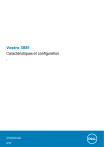
Lien public mis à jour
Le lien public vers votre chat a été mis à jour.